OKXにアカウントを登録する方法
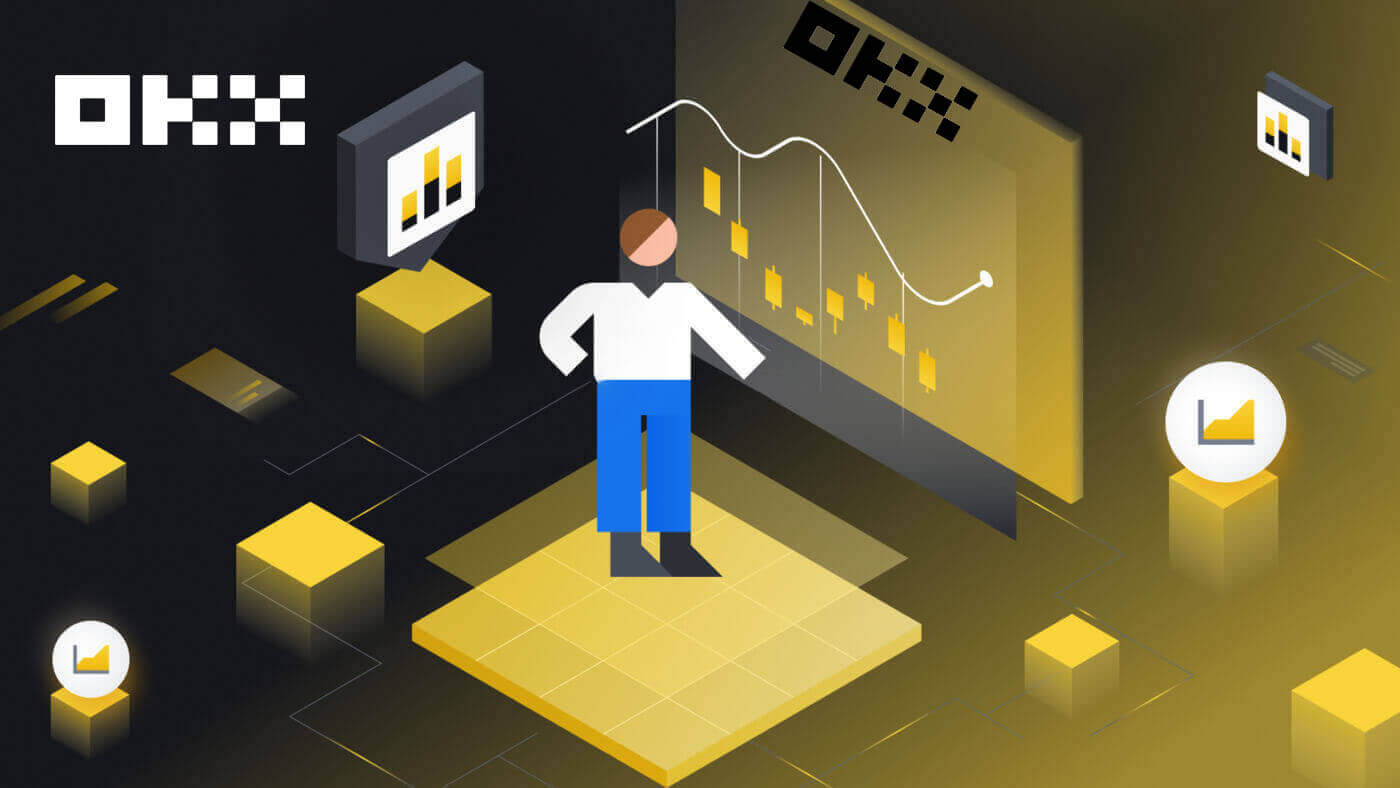
電子メールを使用して OKX にアカウントを登録する方法
1. OKXに移動し、右上隅の[サインアップ] をクリックします。
2. OKX 登録は、ソーシャル ネットワーク (Google、Apple、Telegram、Wallet) 経由で実行することも、登録に必要なデータを手動で入力することもできます。 3. メールアドレスを入力し、[サインアップ]をクリックします。コードがメールに送信されます。スペースにコードを入力し、[次へ]を押します。
3. メールアドレスを入力し、[サインアップ]をクリックします。コードがメールに送信されます。スペースにコードを入力し、[次へ]を押します。
4. 電話番号を入力し、[今すぐ確認] を押します。
5. 携帯電話に送信されたコードを入力し、[次へ] をクリックします。
6. 居住国を選択し、利用規約に同意することにチェックを入れて、[次へ] をクリックします。あなたの居住地は身分証明書または住所証明書に記載されているものと一致する必要があることに注意してください。確認後に居住国または地域を変更する場合は、追加の確認が必要になります。[確認]をクリックします。

7. 次に、アカウントの安全なパスワードを作成します。
注記:
- パスワードには 8 ~ 32 文字を含める必要があります
- 小文字 1 文字
- 大文字 1 文字
- 1 つの数字
- 特殊文字 1 つ (例: !) @ # $ %
8. おめでとうございます。OKX への登録が完了しました。
Apple の OKX にアカウントを登録する方法
さらに、Apple アカウントでシングル サインオンを使用してサインアップできます。これを行う場合は、次の手順に従ってください:
1. OKXにアクセスし、[サインアップ] をクリックします。 2. [Apple] アイコンを選択すると、ポップアップ ウィンドウが表示され、Apple アカウントを使用して OKX にサインインするように求められます。
2. [Apple] アイコンを選択すると、ポップアップ ウィンドウが表示され、Apple アカウントを使用して OKX にサインインするように求められます。
3. Apple ID とパスワードを入力して OKX にサインインします。認証プロセスを完了します。

4. [続行]をクリックします。
5. 居住国を選択し、利用規約に同意することにチェックを入れて、[次へ] をクリックします。あなたの居住地は身分証明書または住所証明書に記載されているものと一致する必要があることに注意してください。確認後に居住国または地域を変更する場合は、追加の確認が必要になります。
6. その後、OKX プラットフォームに自動的にリダイレクトされます。
OKX で Google にアカウントを登録する方法
また、Gmail 経由でアカウントを登録するオプションもあり、いくつかの簡単な手順で行うことができます。 1. OKX
に移動し、[サインアップ] をクリックします。2. [Google]ボタンをクリックします。
3. サインイン ウィンドウが開くので、電子メールまたは電話番号を入力します。[次へ] をクリックします。
4. Gmail アカウントのパスワードを入力し、[次へ] をクリックします。サインインしていることを確認します。
5. 居住国を選択し、利用規約に同意するためにチェックを入れて、[次へ] をクリックします。その後、OKX アカウントに自動的にリダイレクトされます。







Telegram を使用して OKX にアカウントを登録する方法
1. OKXに移動し、[サインアップ] をクリックします。 2. [電報]ボタンをクリックします。
2. [電報]ボタンをクリックします。 3. サインイン ウィンドウが開くので、電話番号を入力します。[次へ]をクリックします。
3. サインイン ウィンドウが開くので、電話番号を入力します。[次へ]をクリックします。
4. テレグラムを開いて確認します。

5. [同意する]をクリックして登録を確認します。
6. 電子メールまたは電話番号を入力して、OKX アカウントを Telegram にリンクします。[次へ]をクリックします。 7. [アカウントの作成]をクリックします。メールに送信されたコードを入力し、[次へ]をクリックしてください。
7. [アカウントの作成]をクリックします。メールに送信されたコードを入力し、[次へ]をクリックしてください。

8. 居住国を選択し、利用規約に同意することにチェックを入れて、[次へ] をクリックします。これで、OKX アカウントが正常に登録されます。

OKX アプリでアカウントを登録する方法
トレーダーの 70% 以上が携帯電話で市場取引を行っています。彼らに加わって、あらゆる市場の動きに即座に対応しましょう。
1. OKX アプリをGoogle PlayまたはApp Storeにインストールします。
2. [新規登録]をクリックします。
3. 登録方法を選択します。電子メール、Google アカウント、Apple ID、またはテレグラムから選択できます。
電子メール アカウントでサインアップします。
4. 電子メールを入力し、[サインアップ] をクリックします。
5. メールに送信されたコードを入力し、[次へ]をクリックします。
6. 携帯電話番号を入力し、[今すぐ確認] をクリックします。コードを入力して[次へ]をクリックします。

7. 居住国を選択し、利用規約とサービスに同意することにチェックを入れて、[次へ] および [確認] をクリックします。

8. パスワードを選択します。[次へ]をクリックします。
9. おめでとうございます! OKX アカウントが正常に作成されました。
Google アカウントでサインアップします。
4. [Google] を選択します。Google アカウントを使用して OKX にサインインするように求められます。既存のアカウントを使用することも、別のアカウントを使用することもできます。[続行]をクリックして、選択したアカウントを確認します。


5. 居住国を選択すると、OKX アカウントが正常に作成されました。

Apple アカウントでサインアップします。
4. [Apple] を選択します。Apple アカウントを使用して OKX にサインインするように求められます。[続行]をタップします。

5. 居住国を選択すると、OKX アカウントが正常に作成されました。

Telegram にサインアップします。
4. [Telegram] を選択し、[Continue] をクリックします。

5. 電話番号を入力して[次へ]をクリックし、Telegramアプリで確認を確認します。

6. 居住国を選択すると、OKX アカウントが正常に作成されました。

よくある質問 (FAQ)
SMS コードが OKX で機能しない
まず次の修正を試して、コードが再び動作するかどうかを確認してください。
- 携帯電話の時間を自動化します。デバイスの一般設定で行うことができます。
- Android: [設定] [一般管理] [日付と時刻] [自動日付と時刻]
- iOS: [設定] [一般] [日付と時刻] [自動的に設定]
- 携帯電話とデスクトップの時間を同期する
- OKX モバイル アプリのキャッシュまたはデスクトップ ブラウザのキャッシュと Cookie をクリアします
- さまざまなプラットフォームでコードを入力してみてください: デスクトップ ブラウザの OKX Web サイト、モバイル ブラウザの OKX Web サイト、OKX デスクトップ アプリ、または OKX モバイル アプリ
電話番号を変更するにはどうすればよいですか?
アプリ上で
- OKX アプリを開き、ユーザー センターに移動して、プロファイルを選択します
- 左上隅の「ユーザーセンター」を選択します
- 「セキュリティ」を見つけて、「電話」を選択する前に「セキュリティ センター」を選択します。
- [電話番号の変更] を選択し、[新しい電話番号] フィールドに電話番号を入力します。
- 新しい電話番号に送信される SMS コードと現在の電話番号に送信される SMS コードの両方のフィールドで [コードを送信] を選択します。新しい電話番号と現在の電話番号の両方に 6 桁の確認コードを送信します。それに応じてコードを入力してください
- 続行するには、2 要素認証 (2FA) コードを入力してください (存在する場合)
- 電話番号の変更が完了すると、電子メール/SMS 確認が届きます。
ウェブ上で
- 「プロフィール」に移動し、「セキュリティ」を選択します
- 電話認証を見つけて、電話番号の変更を選択します
- 国コードを選択し、[新しい電話番号] フィールドに電話番号を入力します。
- [新しい電話の SMS 認証] フィールドと [現在の電話の SMS 認証] フィールドの両方で [コードの送信] を選択します。新しい電話番号と現在の電話番号の両方に 6 桁の確認コードを送信します。それに応じてコードを入力してください
- 続行するには、2 要素認証 (2FA) コードを入力してください (存在する場合)
- 電話番号の変更が完了すると、電子メール/SMS 確認が届きます。
サブアカウントとは何ですか?
サブアカウントは、OKX アカウントに接続されているセカンダリ アカウントです。複数のサブアカウントを作成して、取引戦略を多様化し、リスクを軽減できます。サブ口座は、スポット、スポット レバレッジ、契約取引、および標準サブ口座への入金に使用できますが、出金はできません。以下にサブアカウントを作成する手順を記載します。
1. OKX Web サイトを開いてアカウントにログインし、[プロフィール] に移動して [サブアカウント] を選択します。 2. [サブアカウントの作成]を選択します。
2. [サブアカウントの作成]を選択します。 3.「ログインID」「パスワード」を入力し、「アカウントの種類」を選択します
3.「ログインID」「パスワード」を入力し、「アカウントの種類」を選択します
- 標準サブアカウント: 取引設定を行い、このサブアカウントへの入金を有効にすることができます
- 管理取引サブアカウント:取引設定を行うことができます

4. 内容を確認後、[すべて送信]を選択します。
注記:
- サブアカウントは作成と同時にメインアカウントのレベルを継承し、メインアカウントに応じて毎日更新されます。
- 一般ユーザー(Lv1~Lv5)は最大5つのサブアカウントを作成できます。他のレベルのユーザーの場合は、自分の階層の権限を表示できます。
- サブアカウントはウェブ上でのみ作成できます。



